Comment utiliser l'abonnement musical de quelqu'un d'autre? Google Home vous permet d'écouter de la musique à partir de Spotify, Pandora, Play Music et même YouTube Red. Vous pouvez également partager votre Google Home avec d'autres membres de votre foyer. Si vous n'avez pas d'abonnement musical, mais que quelqu'un d'autre dans votre maison le fait, vous pouvez configurer Google Home pour qu'il utilise votre compte pour vos besoins musicaux. Voici comment.

Nous ' Supposons que vous avez déjà ajouté un autre utilisateur à votre Google Home avant de commencer. Si ce n'est pas le cas, consultez notre guide ici. Une fois que vous les avez ajoutés, ouvrez l'application Google Home et appuyez sur le bouton de menu dans l'angle supérieur gauche. Faites défiler vers le bas et choisissez «Plus de paramètres».
Faites défiler la liste vers le bas et appuyez sur Musique.
Ici, vous verrez une liste de fournisseurs de musique. Sélectionnez "Aucun fournisseur par défaut". Lorsque vous demandez à Google Home de diffuser de la musique, il utilise l'abonnement musical choisi par les autres utilisateurs de votre appareil.
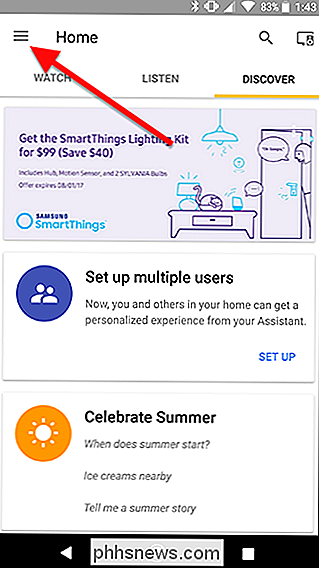
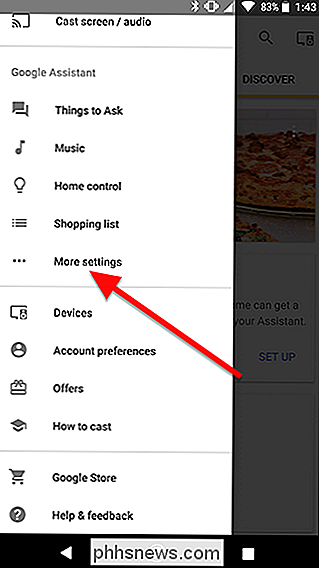
Répétez la même procédure pour l'autre utilisateur sur votre appareil. Cette fois, demandez-leur de choisir le compte de musique qu'ils veulent partager. Désormais, chaque fois que vous demandez à Google de diffuser de la musique, il utilise à la place le compte de votre famille.
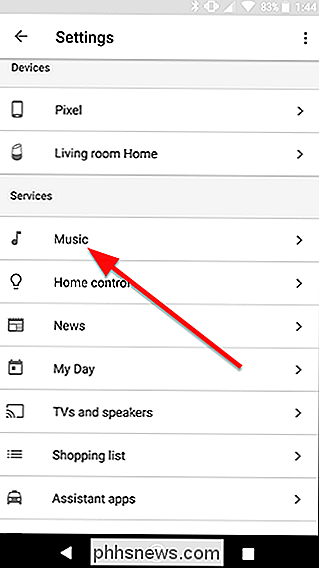

Qu'est-ce que mDNSResponder et pourquoi s'exécute-t-il sur mon Mac?
Vous configurez un pare-feu Mac ou vérifiez simplement ce qui fonctionne à l'aide de Activity Monitor lorsque vous remarquez que quelque chose de cryptique fonctionne : mDNSResponder. Quel est ce processus, et devriez-vous être inquiet? Non: ceci est une partie essentielle de macOS. CONNEXION: Qu'est-ce que configd, et pourquoi fonctionne-t-il sur mon Mac?

Qu'est-ce que Project Treble sur Android et Will My Phone?
Des mises à jour non cohérentes sur des appareils Android ont miné la plate-forme depuis sa popularité initiale. Project Treble est le plan de Google pour aider les fabricants à rationaliser le processus de mise à jour pour des mises à jour plus rapides. La fragmentation Android est le problème L'une des plus grandes plaintes contre Android en tant que système d'exploitation.


